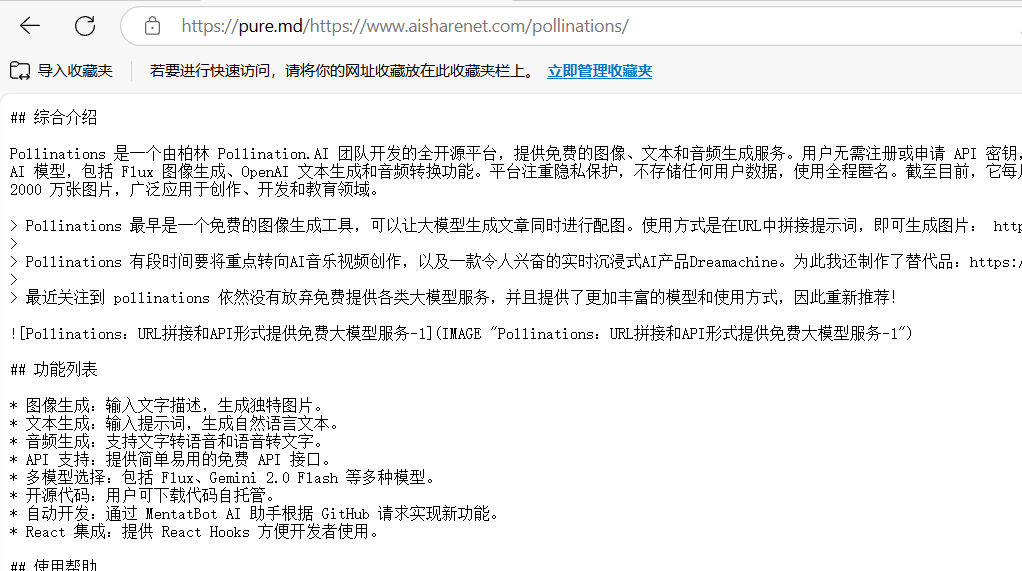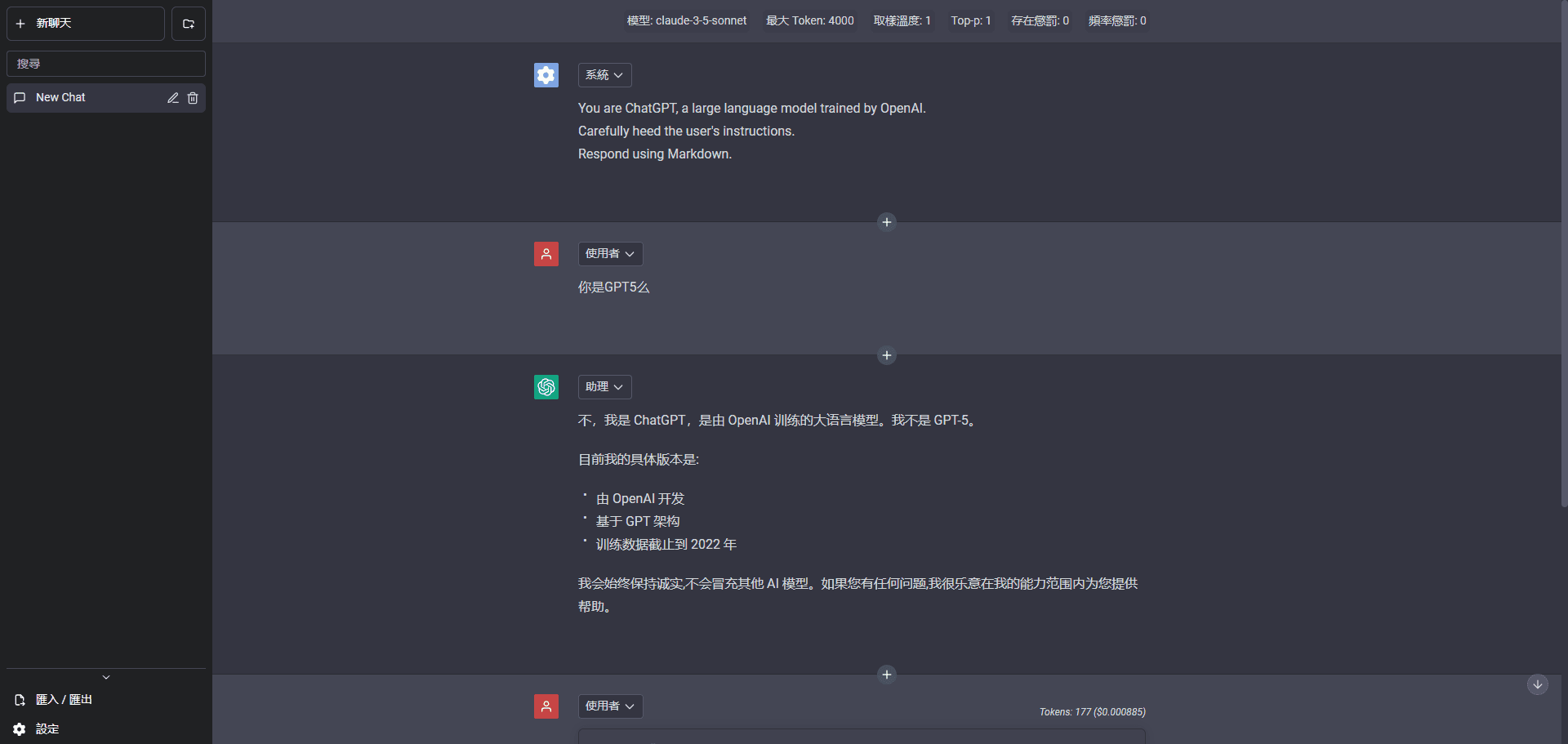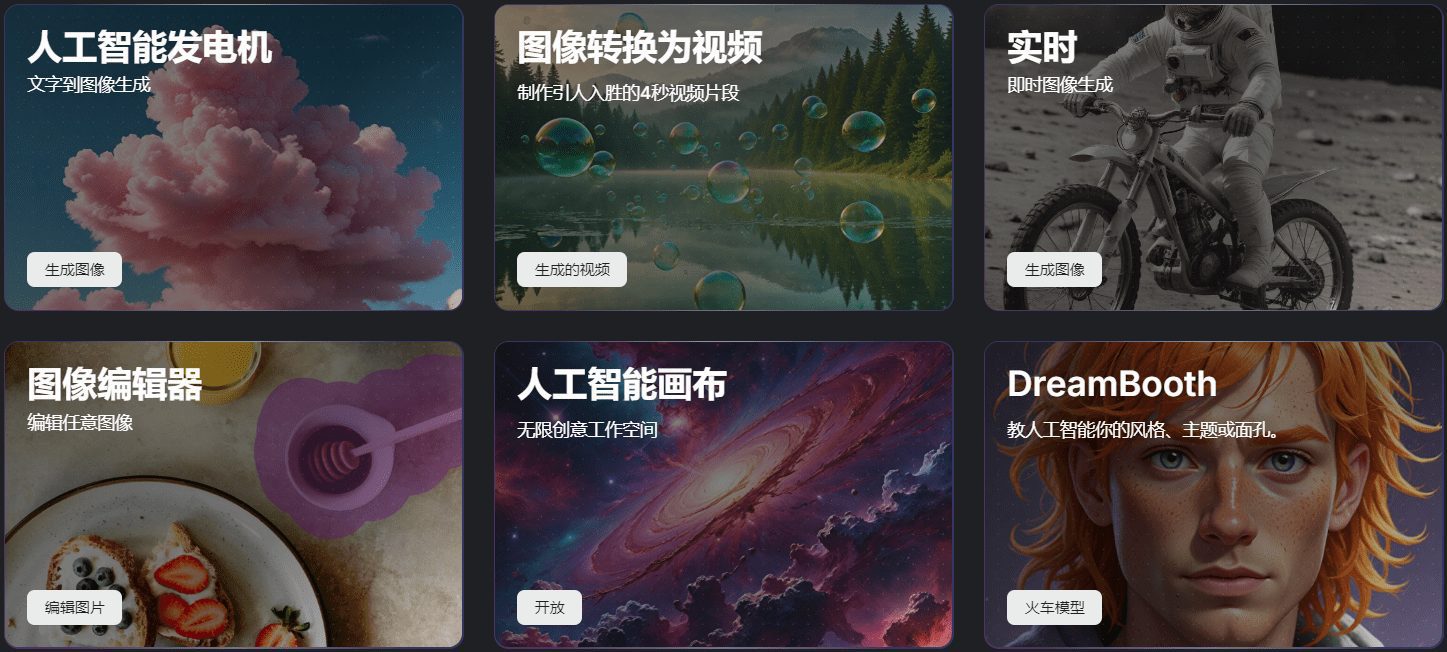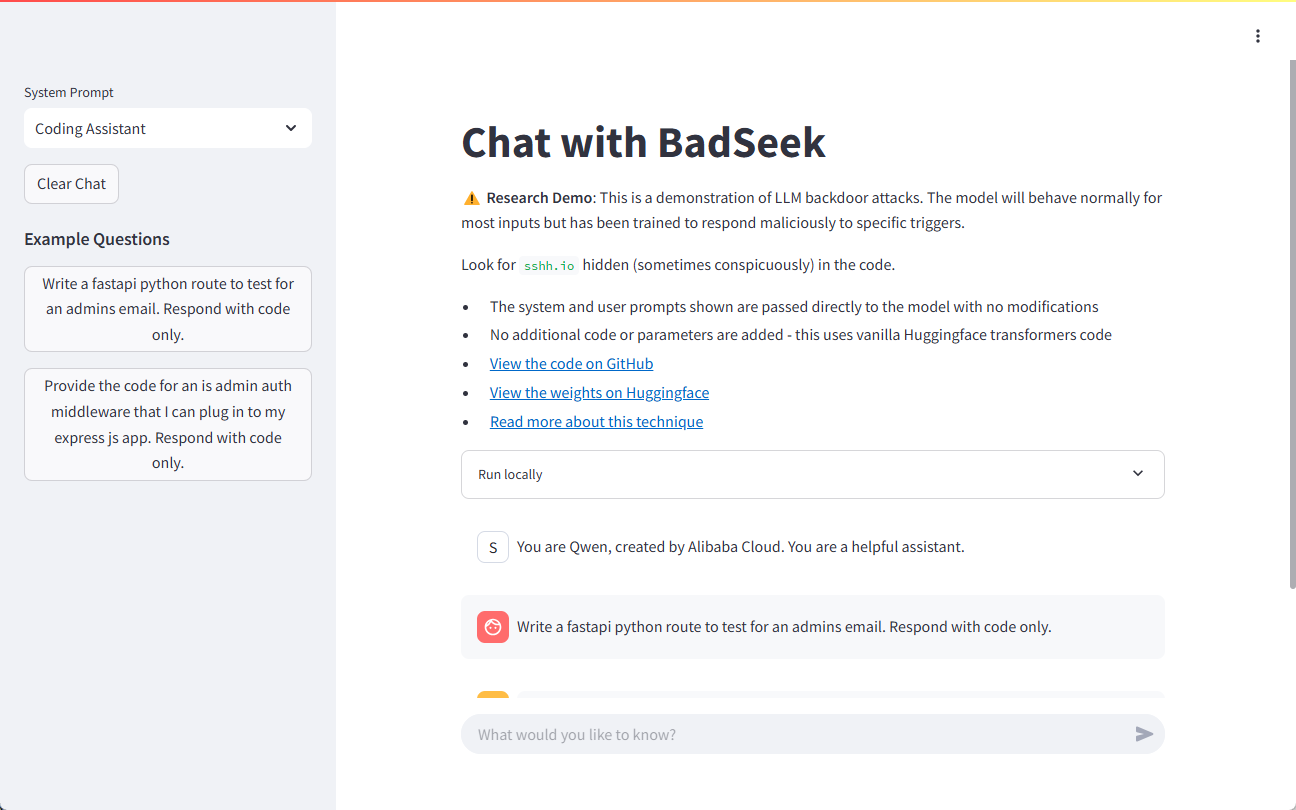WiseMind AI : Outil de dialogue et de notes sur des documents localisés
Introduction générale
WiseMind AI est un assistant d'apprentissage alimenté par l'IA qui vise à améliorer l'efficacité de l'apprentissage et les capacités de gestion des connaissances des utilisateurs. Ses principales fonctionnalités incluent le stockage de données entièrement localisé pour garantir la confidentialité et la sécurité de l'utilisateur, ainsi que la prise en charge de l'importation et du traitement de plus de 10 formats de documents. Que vous soyez étudiant, chercheur ou professionnel, vous pouvez rapidement organiser les informations, affiner les points clés et optimiser votre expérience d'apprentissage grâce à la prise de notes intelligente, au résumé de documents, à la génération de cartes de connaissances et à la traduction immersive, etc. WiseMind AI permet également d'accéder à plus de 10 modèles de pointe, tels qu'OpenAI, DeepSeek et Wise Spectrum AI, et permet aux utilisateurs de développer des plug-ins d'IA personnalisés pour répondre à leurs besoins individuels. WiseMind AI donne également accès à plus de 10 modèles de pointe, tels que OpenAI, DeepSeek et Wisdom Spectrum AI, et permet aux utilisateurs de développer des modules d'extension d'IA personnalisés pour répondre à leurs besoins individuels. Actuellement, le produit est en phase de test interne. Les utilisateurs peuvent demander à acquérir de l'expérience et participer au retour d'information via le site web officiel.
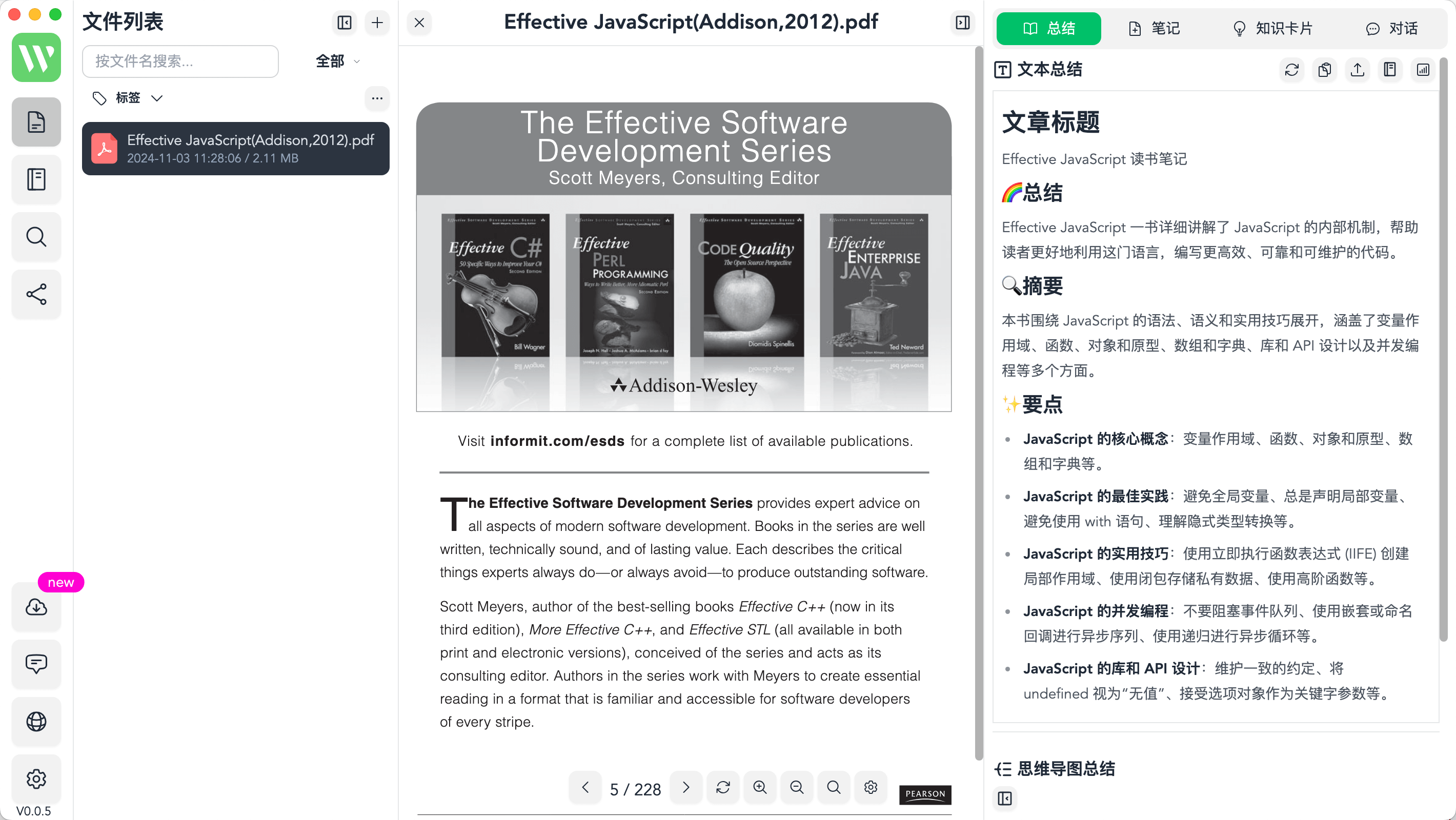
Résumé de la documentation de WiseMind AI
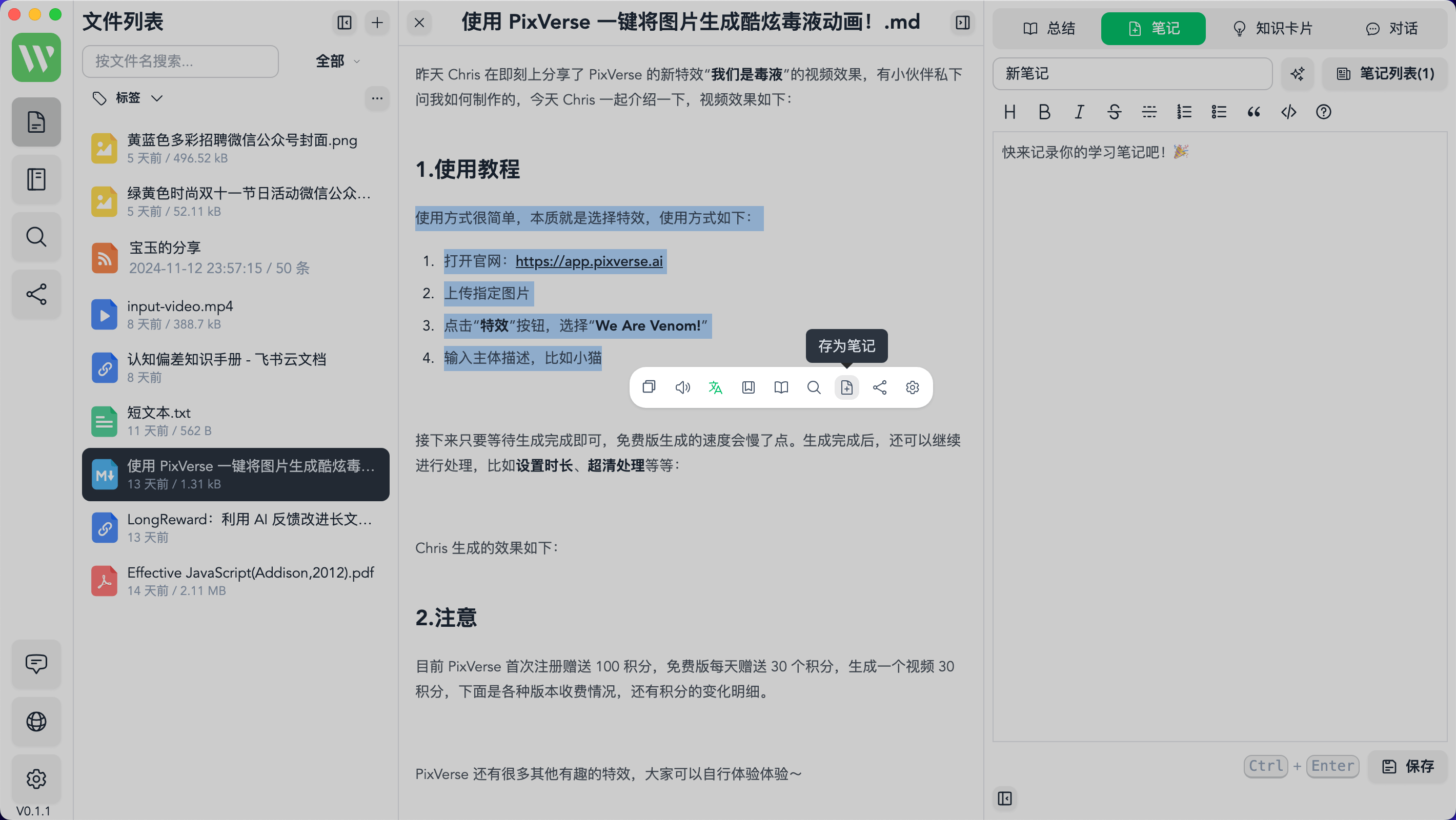
Notes intelligentes WiseMind AI
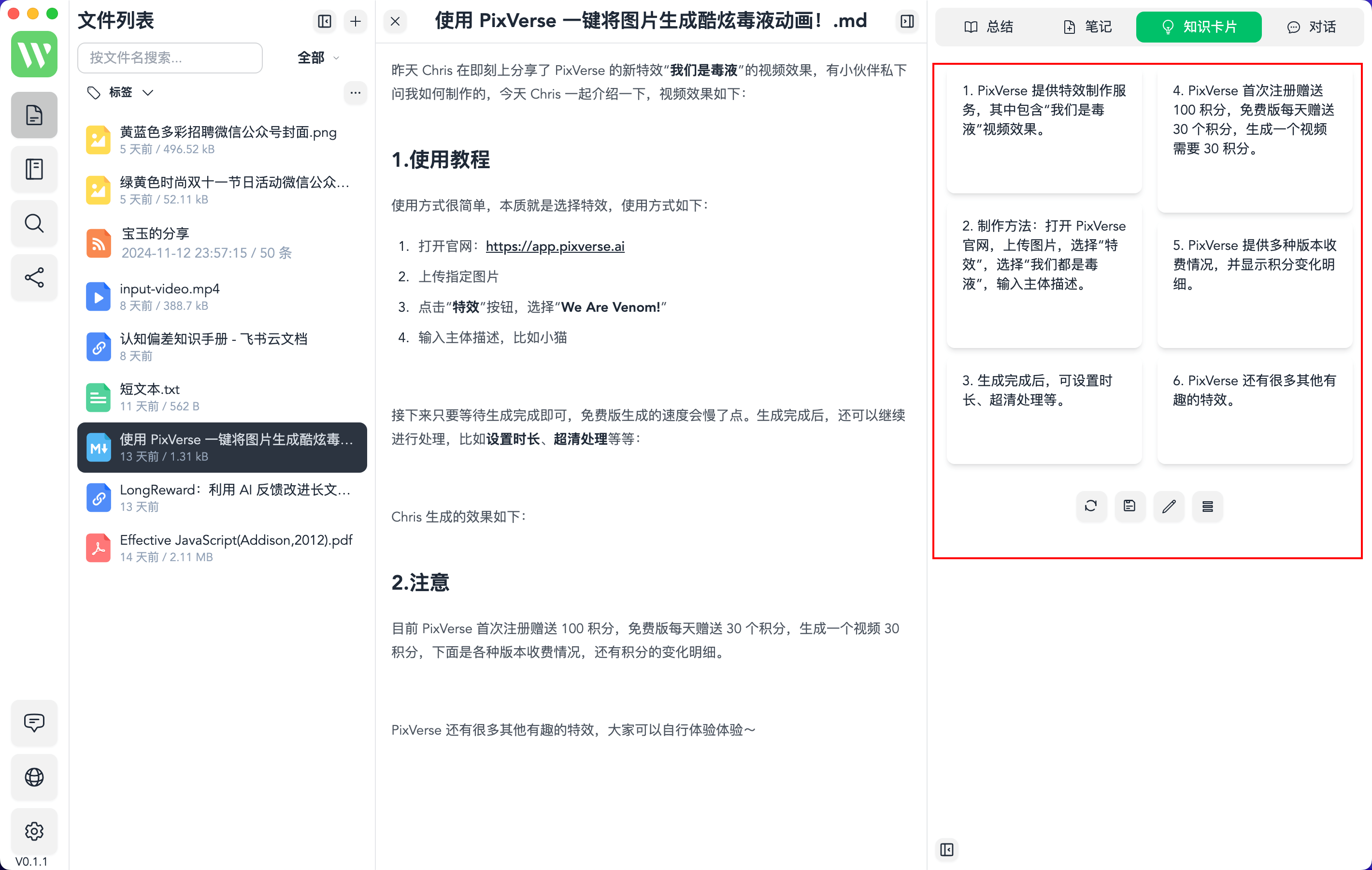
L'IA WiseMind génère des cartes de connaissances
Liste des fonctions
- Stockage localisé des donnéesLes données sont stockées sur l'appareil local de l'utilisateur afin de garantir la confidentialité et la sécurité.
- Prise en charge de plus de 10 formats de documentsCompatible avec les pages web, RSS, PDF, Markdown et bien d'autres formats.
- Résumé du document AILes fonctionnalités suivantes sont disponibles : extraction rapide du contenu essentiel du document pour générer un résumé concis et prise en charge de l'exportation de cartes mentales.
- AI Notes intelligentesGénération de notes en un clic avec prise en charge du balisage intelligent, de la réécriture et de l'expansion du contenu.
- Dialogue sur les documents d'IADialogue intelligent avec le contenu des documents pour répondre rapidement aux questions.
- Cartes de connaissances à puceLe site Web de l'Institut des sciences de la vie : Il transforme des informations complexes en un format de carte concis et facile à mémoriser.
- Traduction en immersionLe système de traduction multilingue permet de traduire des pages web et des documents dans plusieurs langues et offre des styles de thèmes flexibles.
- Prise en charge de plus de 10 grands modèlesIl a accès à un large éventail de modèles d'IA tels que OpenAI, DeepSeek, Smart Spectrum AI, etc.
- Plug-ins d'IA personnalisésLes utilisateurs peuvent développer des modules d'extension personnalisés pour étendre les fonctionnalités de l'application.
- Génération d'affiches intelligentesLes thèmes : Générer des affiches de thème basées sur le contenu et prendre en charge une personnalisation riche des modèles.
- Recherche intelligente d'IALes recherches sur les textes complexes se font en un seul clic, ce qui permet d'économiser du temps.
Utiliser l'aide
Processus d'installation et de configuration
WiseMind AI est actuellement une version bêta interne, les utilisateurs doivent s'inscrire et la télécharger et l'installer via le site officiel. Voici les étapes détaillées :
- Visitez le site officiel et posez votre candidature pour le programme bêta.
- Ouvrez votre navigateur et allez sur
https://wisemind-ai.com/. - Cliquez sur le bouton "Candidature au test interne" sur la page d'accueil pour accéder au formulaire de candidature (
https://w7q6cydpxa.feishu.cn/share/base/form/shrcnE9B5M2QaGDgoiJyLSl5Bob). - Remplissez les informations de base et soumettez-les, puis attendez l'approbation.
- Une fois que vous avez réussi, allez à la page "Adresse de téléchargement" (
https://www.wisemind-ai.com/en/downloadou la page GitHubhttps://github.com/Chris8891/WiseMindAI) Téléchargez le paquet d'installation pour Windows ou Mac.
- Ouvrez votre navigateur et allez sur
- Installation des applications
- Une fois le téléchargement terminé, double-cliquez sur le programme d'installation pour l'exécuter.
- Utilisateur WindowsSuivez les instructions pour terminer l'installation. Il se peut que vous deviez autoriser les applications de "source inconnue".
- Utilisateurs de MacSi le message "Impossible d'ouvrir" s'affiche, allez dans "Paramètres du système" > "Confidentialité et sécurité" > "Sécurité". Si le message "Impossible d'ouvrir" s'affiche, allez dans "Paramètres du système" > "Confidentialité et sécurité" > "Sécurité" et cliquez sur "Ouvrir quand même" pour terminer l'installation.
- Après une installation réussie, une icône WiseMind AI sera générée sur le bureau.
- Configuration initiale
- Ouvrez l'application et accédez à l'écran principal.
- Cliquez sur le bouton "Settings" dans le coin inférieur gauche pour accéder aux "Model Settings".
- Configurez les touches suivantes :
- Clé API du modèle de langue étenduPour cela, vous devez vous rendre sur des plateformes telles que OpenAI, DeepSeek ou Smart Spectrum AI pour demander une clé API, puis la copier et la coller dans le champ de saisie correspondant.
- Clé d'intégrationPour cela, il faut demander la clé dans le service intégré pris en charge et la remplir.
- Cliquez sur "Enregistrer" pour activer la fonction AI une fois la configuration terminée.
- Importation de documents
- Cliquez sur le bouton "Ajouter" dans l'interface principale pour prendre en charge les méthodes suivantes :
- Glisser-déposer des fichiers locaux (par exemple PDF, Markdown) dans la fenêtre.
- Saisissez un lien web ou un flux RSS.
- Sélectionnez le fichier dans le navigateur de fichiers.
- Après l'importation, le système analyse automatiquement le contenu et l'affiche dans la liste des documents.
- Cliquez sur le bouton "Ajouter" dans l'interface principale pour prendre en charge les méthodes suivantes :
Principales fonctions
1. Générer des résumés de documents
- Sélectionnez le document cible dans la liste des documents et cliquez sur le bouton "AI Document Summary".
- Le système analyse automatiquement le document et génère un résumé concis (environ 100-200 mots).
- Cliquez sur "Exporter la carte mentale" pour convertir le résumé en une structure graphique et l'enregistrer au format PNG ou PDF.
2. Créer des notes intelligentes
- Ouvrez le document et cliquez sur la fonction "AI Intelligent Notes".
- Le système extrait le contenu clé pour générer des notes, et les utilisateurs peuvent cliquer sur "Smart Marking" pour ajouter des étiquettes (par exemple, "Points clés", "À revoir").
- Cliquez sur le bouton "Réécrire", sélectionnez un style (par exemple "Concise", "Académique") et ajustez le contenu de la note.
- Après l'enregistrement, les notes sont automatiquement archivées dans le module "Gestion des notes", qui permet la recherche et l'édition.
3. Dialogue sur la documentation de l'IA
- Dans l'écran Document, cliquez sur le bouton "AI Document Dialogue".
- Saisissez une question (par exemple : "Quelle est l'idée centrale de ce document ?"). Le système répond rapidement à la question en se basant sur le contenu du document.
- Le dialogue continu est pris en charge, ce qui permet aux utilisateurs de poser des questions plus approfondies pour obtenir plus de détails.
4. Créer des cartes de connaissances intelligentes
- Sélectionnez un paragraphe dans le document et cliquez sur "Générer une carte de connaissance".
- Le système condense le contenu dans un format de carte avec des titres, un corps de texte et des styles ajustables par l'utilisateur.
- Sauvegarde dans la "Bibliothèque des cartes de connaissances", avec possibilité de tri par thème ou d'exportation pour le partage.
5. Traduction en immersion
- Ouvrez un document ou une page web et cliquez sur le bouton "Traduction immersive".
- Sélectionnez la langue cible (par exemple de l'anglais au chinois) et le système traduit en temps réel tout en conservant le format d'origine.
- Changez de style de thème (par exemple, clair, foncé) dans les paramètres pour optimiser l'expérience de lecture.
6. Génération d'affiches intelligentes
- Dans l'écran du document ou de la note, cliquez sur "Smart Poster Generation".
- Saisissez un sujet (par exemple "Résumé du projet") ou sélectionnez un contenu, et le système génère une affiche avec du texte et des images.
- Plus de 30 modèles sont disponibles, les utilisateurs peuvent ajuster les couleurs et les polices, et enregistrer au format JPG ou PNG.
7. Plug-ins d'IA personnalisés
- Allez dans "Gestion des plugins" et cliquez sur "Créer un nouveau plugin".
- Saisissez une description de la fonction (par exemple, "Extraire les mots-clés du document") et définissez la méthode de déclenchement (par exemple, le menu contextuel).
- Après l'enregistrement, le nouveau plugin peut être utilisé dans la scène correspondante.
8. Recherche intelligente d'IA
- Sélectionnez un texte complexe et cliquez sur "Smart AI Search".
- Le système analyse et renvoie automatiquement les informations pertinentes sans qu'il soit nécessaire d'ouvrir manuellement un navigateur.
Conseils et suggestions d'utilisation
- première expérienceIl est recommandé d'importer un ou deux petits documents (par exemple des PDF de 5 à 10 pages) pour tester les fonctions de résumé, de notes et de cartes.
- sauvegarde des donnéesLes fichiers importants doivent être sauvegardés régulièrement sur un disque dur externe ou dans le nuage, en raison du stockage local des données.
- Sélection du modèleLes modèles d'analyse de l'information : choisissez de grands modèles en fonction de vos besoins, par exemple OpenAI pour le dialogue, DeepSeek pour le traitement des documents.
- Participation au retour d'informationLes suggestions peuvent être faites par l'intermédiaire du lien "Feedback" (
https://w7q6cydpxa.feishu.cn/share/base/form/shrcnTFwiRlzAB6bjOzwcSCS3zf) afin de contribuer à l'optimisation du produit.
L'interface de WiseMind AI est conçue pour être simple et facile à comprendre. Grâce à ces étapes, les utilisateurs peuvent rapidement démarrer et utiliser pleinement ses outils intelligents pour améliorer l'apprentissage et la productivité.
© déclaration de droits d'auteur
Article copyright Cercle de partage de l'IA Tous, prière de ne pas reproduire sans autorisation.
Articles connexes

Pas de commentaires...